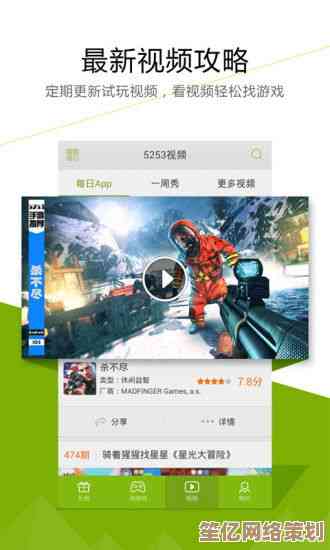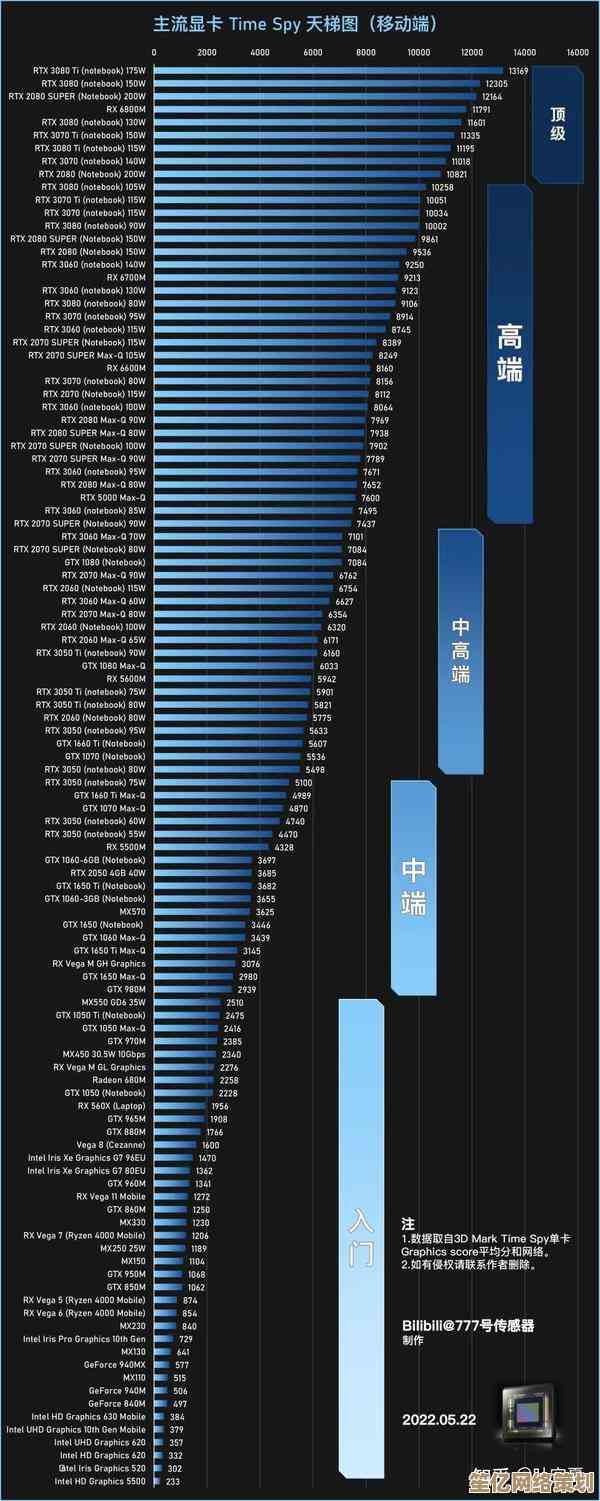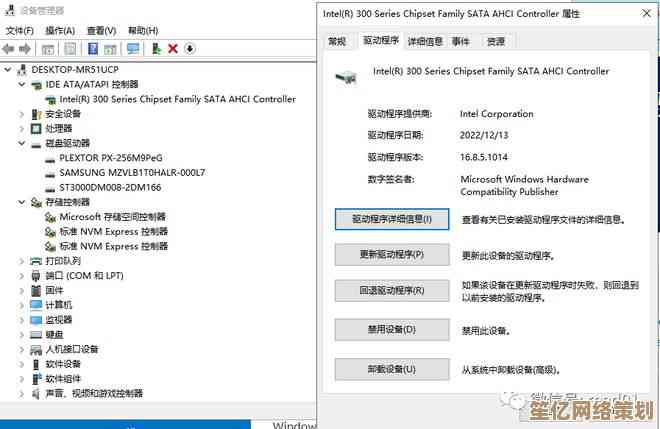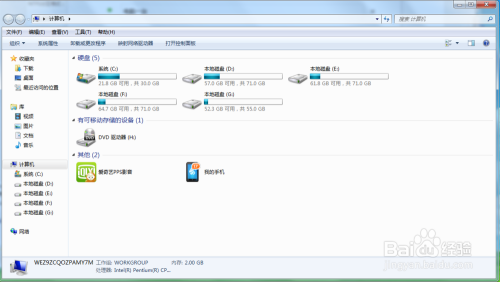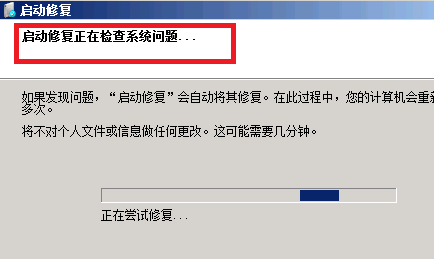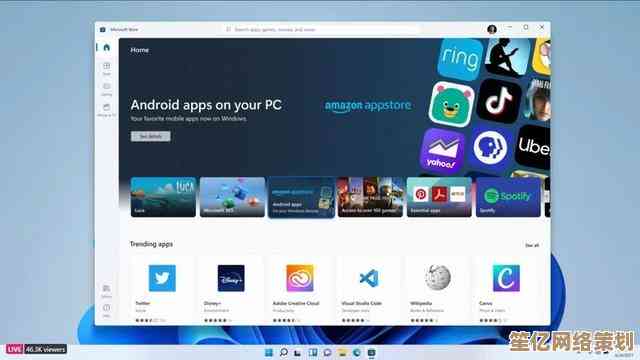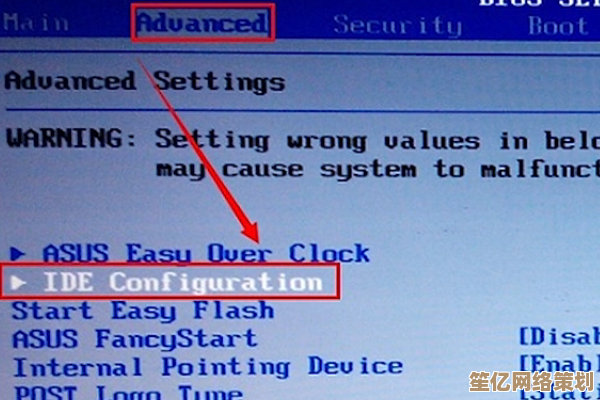路由器恢复出厂设置的操作流程与详细步骤指南
- 问答
- 2025-10-21 05:10:37
- 2
哎 说到路由器恢复出厂设置这事儿 我可得好好跟你唠唠 上次我家那个破路由器半夜抽风 折腾到凌晨三点才弄好 现在想起来还一肚子火…🤯 其实这操作说难也不难 就是细节特别容易踩坑 比如那个该死的复位孔 用卡针捅和用牙签捅感觉完全不一样 牙签太软容易断在里面 别问我怎么知道的…
首先啊 你得确认是不是真有必要恢复出厂 毕竟这玩意儿就像手机恢复出厂一样 所有设置都会清空 包括你辛辛苦苦改的WiFi密码 蹭网邻居的MAC地址过滤 还有那些端口转发规则 全都没了 我上次就是忘了备份动态DNS设置 导致远程访问监控摄像头的功能瘫痪了一星期…🌧️
找复位键这个环节就很有戏剧性 不同路由器长得跟俄罗斯方块似的 有的复位键在屁股后面 有的在侧面 还有更绝的藏在散热孔里面 得用手机手电筒照着才能看见 常见的是个凹陷的小孔 写着"Reset"或者"RST" 但有些厂商非要标新立异 用个箭头图标或者干脆什么都不写 这时候你就得靠触觉了 用手指摸一圈 找到那种明显不像散热孔的凹陷处
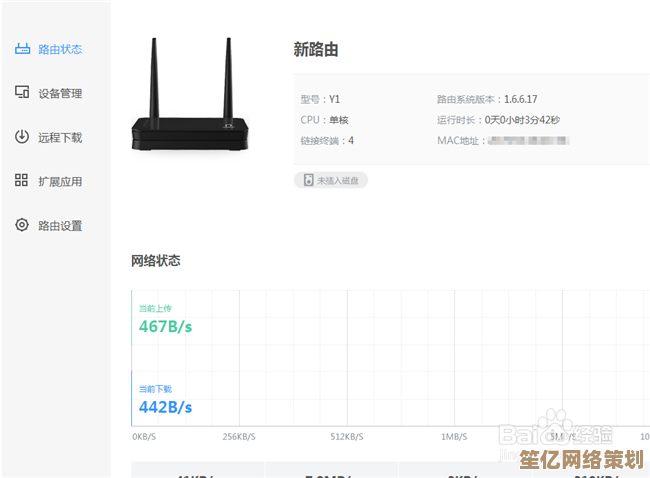
重点来了 通电状态下 找个回形针掰直 或者用圆珠笔芯也行 但千万别用铁钉 容易短路… 对准复位孔往里怼 力度要介于"能感觉到弹簧反馈"和"别把塑料壳捅穿"之间 然后保持这个动作10秒左右 注意看指示灯的变化 通常会是所有灯突然全灭 然后像呼吸灯一样重新闪烁 这个瞬间特别有仪式感 就像给路由器做心肺复苏似的💓
不过有些新款路由器玩得更花 需要先断电 按住复位键再插电源 等10秒再松开 这种反人类设计我至今没想明白逻辑… 而且不同品牌等待时间还玄学 华为的要15秒 TP-Link的8秒就够 有次我按网上教程数了10秒没反应 多按了五秒居然成功了 后来才发现是秒表掐太快…
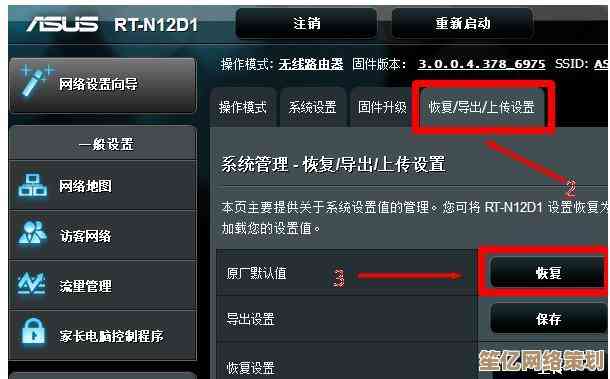
复位成功后最麻烦的是重新配置 这时候WiFi名称会变回默认的 TP-LINK_XXXX"这种鬼名字 密码也重置成空或者12345678 你得用网线连电脑或者手机重新登录管理后台 默认地址通常是192.168.1.1或者192.168.0.1 但有些奇葩品牌用10.0.0.1 甚至还有用域名像tplogin.cn的 第一次登录时那个设置向导简直像在玩解谜游戏…
说到这儿想起个血泪教训 有次帮朋友修路由器 复位完发现宽带账号密码忘了 最后只能打电话给运营商客服 被当成小白盘问了半小时身份信息 所以动手前一定先把宽带账号密码记在手机备忘录里‼️ 还有啊 恢复完别急着关页面 记得把管理员密码从默认的admin改掉 否则邻居蹭网事小 被黑客当成跳板才可怕
其实现在很多新路由器带软复位功能 在管理后台就能点"恢复出厂设置" 比捅孔文明多了 但这种操作对路由器死机的情况根本没用 就像手机卡死后只能强制重启一样 物理复位才是终极武器 不过有些厂商把复位键做得特别敏感 有次我清理灰尘时用毛刷轻轻扫过复位孔 居然就把路由器重置了 当时整个人都懵了…😅
最后唠叨句 如果复位后还是频繁断网 可能就不是软件问题了 像我那个老古董路由器 复位三次后终于承认是电容鼓包 毕竟电子设备也有寿命 该换还得换 不过现在想想 每次捅复位键时那种"让一切重新开始"的感觉 莫名有点治愈呢…✨
本文由邝冷亦于2025-10-21发表在笙亿网络策划,如有疑问,请联系我们。
本文链接:http://waw.haoid.cn/wenda/34983.html